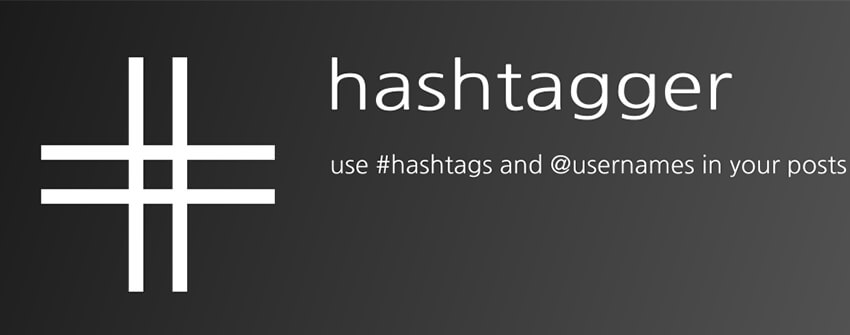بایگانی برچسب ها: افزونه
استفاده از هشتگ در وردپرس با افزونه Hashtagger
هشتگ یا #… کلمه ایست که مدتی در اینترنت زیاد استفاده میشود و قطعاً با آن آشنایی دارید. هشتگها در اپلیکیشنهای اجتماعی باعث میشوند دیگر کاربران، مطالب مرتبط با موضوعی که میخواهند را به راحتی پیدا کنند. در وردپرس چنین امکانی با کمک برچسبها فراهم میشود. اما میتوانیم هشتگ در وردپرس را نیز داشته باشیم و آن را فعال کنیم.
در وردپرس با نصب افزونه، تقریباً امکان استفاده از هشتگها فراهم میشود.
هشتگ در وردپرس
هشتگ در وردپرس معادلی به نام برچسب در وردپرس دارند. شما میتوانید به وسیله افزونه Hashtagger در مطالب خود از هشتگ استفاده کنید. این افزونه در مخزن وردپرس با بیش از ۱,۰۰۰ نصب فعال، توانسته امتیاز ۵ از ۵ را به خود اختصاص دهد؛ که کم نظیر است. شما میتوانید این افزونه را به صورت رایگان ازسایت wordpress.org دانلود کنید
استفاده از هشتگ با افزونه hashtagger
پس از نصب افزونه از این پس میتوانید در مطالب سایت خود از #هشتگ استفاده کنید. هنگامی که در نوشته از هشتگ استفاده میکنید، این افزونه به طور خودکار هشتگها را در قسمت برچسبهای مطلب اضافه میکند. با این امکان وقتی کاربر روی هشتگ در مطلبی کلیک کند، کلیه مطالبی که در آنها از این هشتگ استفاده شده برای کاربر به نمایش گذاشته میشود.
اضافه کردن هشتگ در وردپرس و سازماندهی آنها، تنها کار این افزونه نیست. این افزونه همچنین میتواند با دستور username@ کاربر مورد نظر را در متن مورد توجه قرار داده و با کلیک روی آن، به صفحه شخصی کاربر هدایت شود. چنانچه قسمت username@ برای شما کار نکرد، از پیشخوان وردپرس و قسمت تنظیمات، روی لینک hashtag کلیک کرده، وارد تب usernames شده و در قسمت Handeling of @username نحوه پاسخ آن را مانند تصویر زیر تعیین کنید.
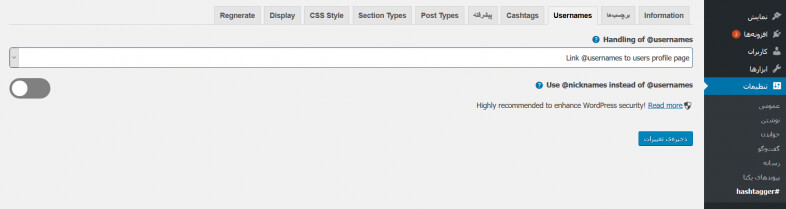
تصویری برای نمونه خروجی در سایت:
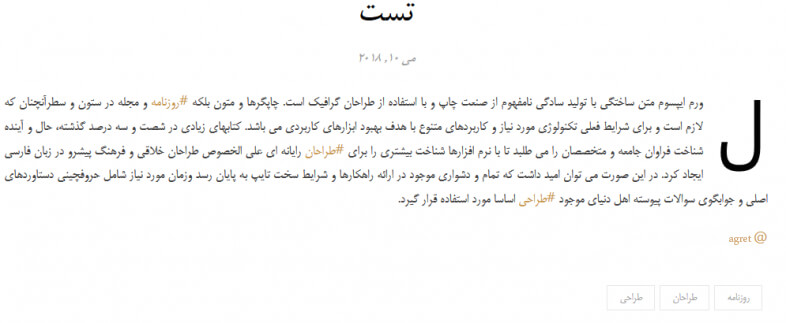
نتیجه
در این مقاله به معرفی هشتگ در وردپرس و کاربرد آن پرداختیم… سپس افزونه hashtagger را به شما معرفی کردیم و کار با آن را به شما آموزش دادیم. اکنون با این امکان، تجربه نوع جدید و سریعتری از جست و جو را به کاربران خود عرضه میکنید. در واقع هشتگ در وردپرس، ترکیبی از دسته بندی با برچسب است. همچنین دیگر قابلیت افزونه، یعنی منشن کردن کاربر دلخواه را نیز به شما آموزش دادیم.
ساخت صفحه ۴۰۴ به صورت سفارشی در وردپرس با ۴۰۴page (بروزرسانی)
در بعضی مواقع صفحهای در سایت به دلایل مختلف اعم از تغییر آدرس، بهم ریختن آدرسها و…
به صورت خطای ۴۰۴ در وردپرس نمایان میشود. این خطا میگوید صفحه مورد نظر شما
یافت نشد!
معمولا این صفحه به صورت پیش فرض ظاهری معمولی و ساده دارد اما میتوان آن را سفارشی
سازی کرد و به شکل دلخواه درآورد.
در وردپرس نیز میتوانیم با کمک افزونههایی صفحه ۴۰۴ سفارشی در وردپرس را بسازیم و
به گونهای که خودمان میخواهیم آن را نمایش دهیم.
اگر شما هم دوست دارید چنین کاری کنید پیشنهاد میکنم مطلب امروز را بخوانید…
صفحه ۴۰۴ سفارشی در وردپرس
با کمک این افزونه میتوان صفحه ۴۰۴ سفارشی در وردپرس را به شکلهای مختلف و دلخواه ایجاد کنیم.
میتوانیم تصاویر و لینکها را در آن تغییر دهیم و صفحه را به صورت جذابی برای کاربر به نمایش بگذاریم.
نصب و راهاندازی افزونه

ابتدا باید افزونه را نصب و فعال کنیم. پس از آن در بخش افزونهها میتوانید تنظیمات افزونه را مشاهده کنید.
همچنین از بخش نمایش>> Error page 404 وارد تنظیمات این افزونه میشویم.

تنظیمات افزونه
در این قسمت تنظیمات افزونه به دو بخش General و Advance تقسیم میشود که تنظیمات سادهای است:
General

Page to be displayed as 404 page: برگهای را که میخواهید صفحه ۴۰۴ مورد نظر شما در آن
نمایش داده شود را از این قسمت مشخص کنید. (اول باید برگهای سفارشی برای این صفحه به صورت
دلخواه بسازید و سپس انتخابش کنید)
Advanced

Hide the selected page from the Pages list: مخفی کردن برگه ایجاد شده از لیست برگهها و
نمایش آن فقط برای مدیران وبسایت
Send an 404 error if the page is accessed directly by its URL: ارسال یک خطای ۴۰۴ در
صورت دسترسی به صفحه مورد نظر با آدرس مستقیم
Force 404 error after loading page: دریافت خطای ۴۰۴ پس از بارگذاری صفحه
Disable URL autocorrection guessing: حدس زدن آدرس و تصحیح اتوماتیک آن
Send an HTTP 410 error instead of HTTP 404 in case the requested object is in trash:
ارسال خطای http 410 به جای ۴۰۴ در مواقعی صفحه مورد نظر در زبالهدان است.
Activate Compatibility Mode: فعال کردن حالت سازگاری
حال تنظیمات را ذخیره کنید.
روش ساخت برگه برای صفحه ۴۰۴
برای ساخت صفحه ۴۰۴ سفارشی در وردپرس از بخش برگهها و افزودن برگه اقدام میکنیم. برگه
دلخواه خود را میسازیم. مانند تصویر زیر
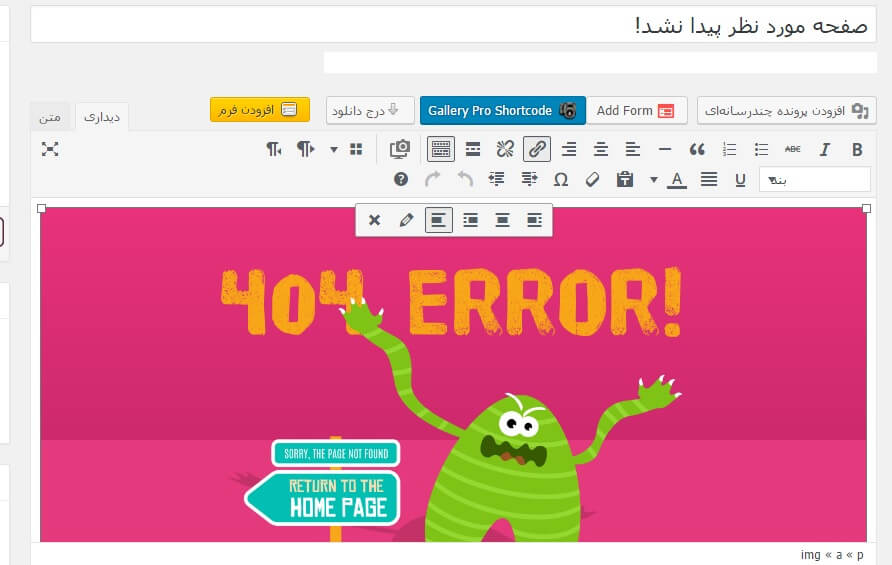
همانطور که مشاهده میکنید دقیقا مانند ساخت یک برگه عمل میکنیم و صفحه مورد نظر را ایجاد میکنیم.
پس از انتشار، نوبت به آن میرسد که در بخش تنظیمات افزونه این صفحه را انتخاب کنیم تا به عنوان خطای۴۰۴
در موارد لازم نمایش داده شود.
تنظیمات را ذخیره کنید. حال در هنگام به وجود آمدن خطای ۴۰۴ با این صفحهای که ساختهاید مواجه میشوید:
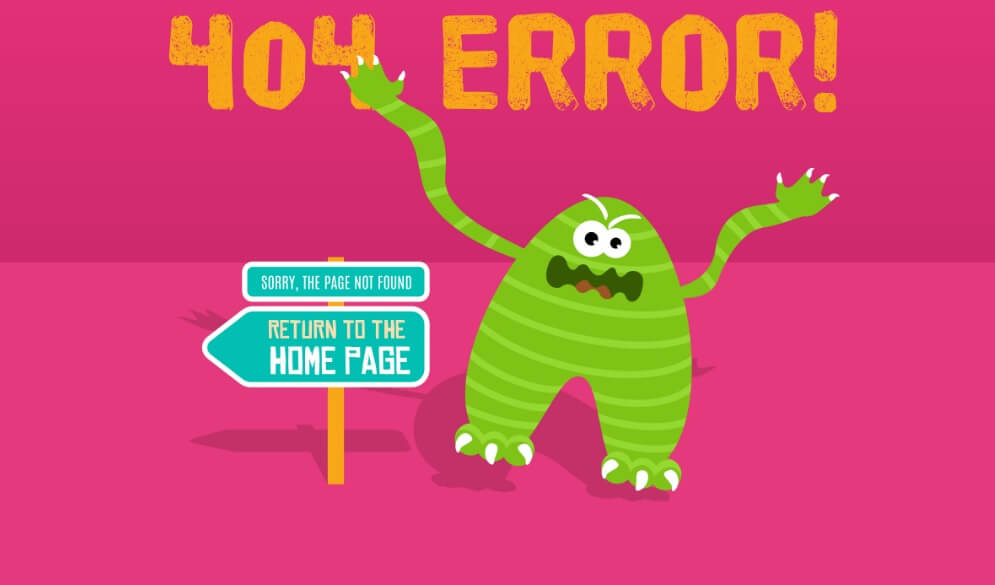
به این صورت شما میتوانید صفحه ۴۰۴ به صورت سفارشی در وردپرس بسازید. و این مشکل را
که برای هر کاربری دلسرد کننده است جذابتر سازید.
منبع: hamyarwp.com